使用 Google Cloud 控制台创建 Colab Enterprise 笔记本
了解如何使用 Google Cloud 控制台创建 Colab Enterprise 笔记本并在默认运行时中运行其代码。本页面还介绍了如何重命名、上传和删除笔记本。
须知事项
- 登录您的 Google Cloud 账号。如果您是 Google Cloud 新手,请创建一个账号来评估我们的产品在实际场景中的表现。新客户还可获享 $300 赠金,用于运行、测试和部署工作负载。
-
在 Google Cloud Console 中的项目选择器页面上,选择或创建一个 Google Cloud 项目。
-
启用 Vertex AI, Dataform, and Compute Engine API。
-
在 Google Cloud Console 中的项目选择器页面上,选择或创建一个 Google Cloud 项目。
-
启用 Vertex AI, Dataform, and Compute Engine API。
所需的角色
如需确保您的用户账号具有创建 Colab Enterprise 笔记本并在运行时运行笔记本代码所需的权限,请让您的管理员为您的用户账号授予项目的 Colab Enterprise User (roles/aiplatform.colabEnterpriseUser) IAM 角色。如需详细了解如何授予角色,请参阅管理访问权限。
您的管理员还可以通过自定义角色或其他预定义角色向您的用户账号授予所需的权限。
创建笔记本
如需使用 Google Cloud 控制台创建 Colab Enterprise 笔记本,请执行以下操作:
-
在 Google Cloud 控制台中,转到 Colab Enterprise Notebooks 页面。
-
在区域菜单中,选择要在其中创建笔记本的区域。
-
点击文件旁边的 创建笔记本。
您的新笔记本将显示在我的笔记本标签页上。
完成本文档中描述的任务后,您可以通过删除所创建的资源来避免继续计费。如需了解详情,请参阅清理。
在默认运行时中运行代码
如需在默认运行时中运行 Colab Enterprise 笔记本的代码,请执行以下操作:
-
在 Google Cloud 控制台中,进入 Colab Enterprise Notebooks 页面。
-
在区域菜单中,选择包含笔记本的区域。
-
在我的笔记本标签页上,点击要打开的笔记本。
-
将指针悬停在要运行的代码单元上,然后点击 运行单元按钮。
-
如果这是您第一次连接到启用了最终用户凭据的运行时,系统会显示登录对话框。
如需向 Colab Enterprise 授予对用户凭据的访问权限,请完成以下步骤:
-
在登录对话框中,点击您的用户账号。
-
选择查看、修改、配置和删除您的 Google Cloud 数据...,为 Colab Enterprise 授予对用户凭据的访问权限。
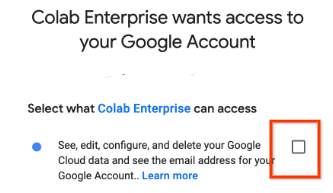
-
点击继续。
-
运行时启动后,Colab Enterprise 会连接到运行时并运行单元中的代码。
重命名笔记本
如需重命名 Colab Enterprise 笔记本,请执行以下操作:
-
在 Google Cloud 控制台中,转到 Colab Enterprise Notebooks 页面。
-
在区域菜单中,选择包含笔记本的区域。
-
在要重命名的笔记本旁边,点击操作菜单,然后选择重命名。
-
在重命名笔记本对话框中,更改笔记本的名称,然后点击重命名。
上传笔记本
要将笔记本上传到 Colab Enterprise,请执行以下操作:
-
在 Google Cloud 控制台中,转到 Colab Enterprise Notebooks 页面。
-
在区域菜单中,选择要将笔记本上传到的区域。
-
点击文件旁边的 上传笔记本文件。
-
在上传笔记本对话框的选择笔记本字段中,点击浏览,然后选择您要上传的笔记本。
-
可选:在笔记本名称字段中,修改笔记本文件的名称。
-
点击上传。
您的笔记本会显示在我的笔记本标签页上。
清理
为避免因本页中使用的资源导致您的 Google Cloud 账号产生费用,请按照以下步骤操作。
为避免因本教程中使用的资源导致您的 Google Cloud 账号产生费用,请删除包含这些资源的项目,或者保留项目但删除各个资源。
删除项目
- 在 Google Cloud 控制台中,进入管理资源页面。
- 在项目列表中,选择要删除的项目,然后点击删除。
- 在对话框中输入项目 ID,然后点击关闭以删除项目。
删除笔记本
-
在 Google Cloud 控制台中,转到 Colab Enterprise Notebooks 页面。
-
在要删除的笔记本旁边,点击操作菜单,然后选择删除。
-
在删除对话框中,点击确认。
